V tomto návode sa dozvieš, ako odstrániť loď z vodného záberu v Adobe After Effects pomocou kombinácie viacerých vrstiev, masek a obsahového výplne. Táto technika vyžaduje istú mieru presnosti a pochopenie fungovania obsahovej výplne, najmä ak sa objekt nachádza v dynamickom prostredí ako je voda so zrkadlením. Poďme postupovať krok za krokom cez proces, aby sme dosiahli úžasný konečný výsledok.
Najdôležitejšie poznatky
Pri úprave videí je kombinácia viacerých vrstiev a masek kľúčová pre dosiahnutie realistického výsledku. Použitie obsahovej výplne môže pomôcť rekonštruovať komplexné pozadia pri odstraňovaní objektov z videa. Je dôležité prispôsobiť priehľadnosť a veľkosť masek, aby sa dosiahli plynulé prechody.
Krok za krokom
Ak chceš odstrániť loď z vodného záberu, začni základným prispôsobením obsahu.
Najprv otvor svoj projekt v After Effects a skontroluj pôvodný záber. Zistíš, že loď sa nachádza v oblasti neustáleho pohybu a odrazov, čo komplikuje odstránenie. Pre dosiahnutie jasného obrazu je užitočné využiť viacero vrstiev.
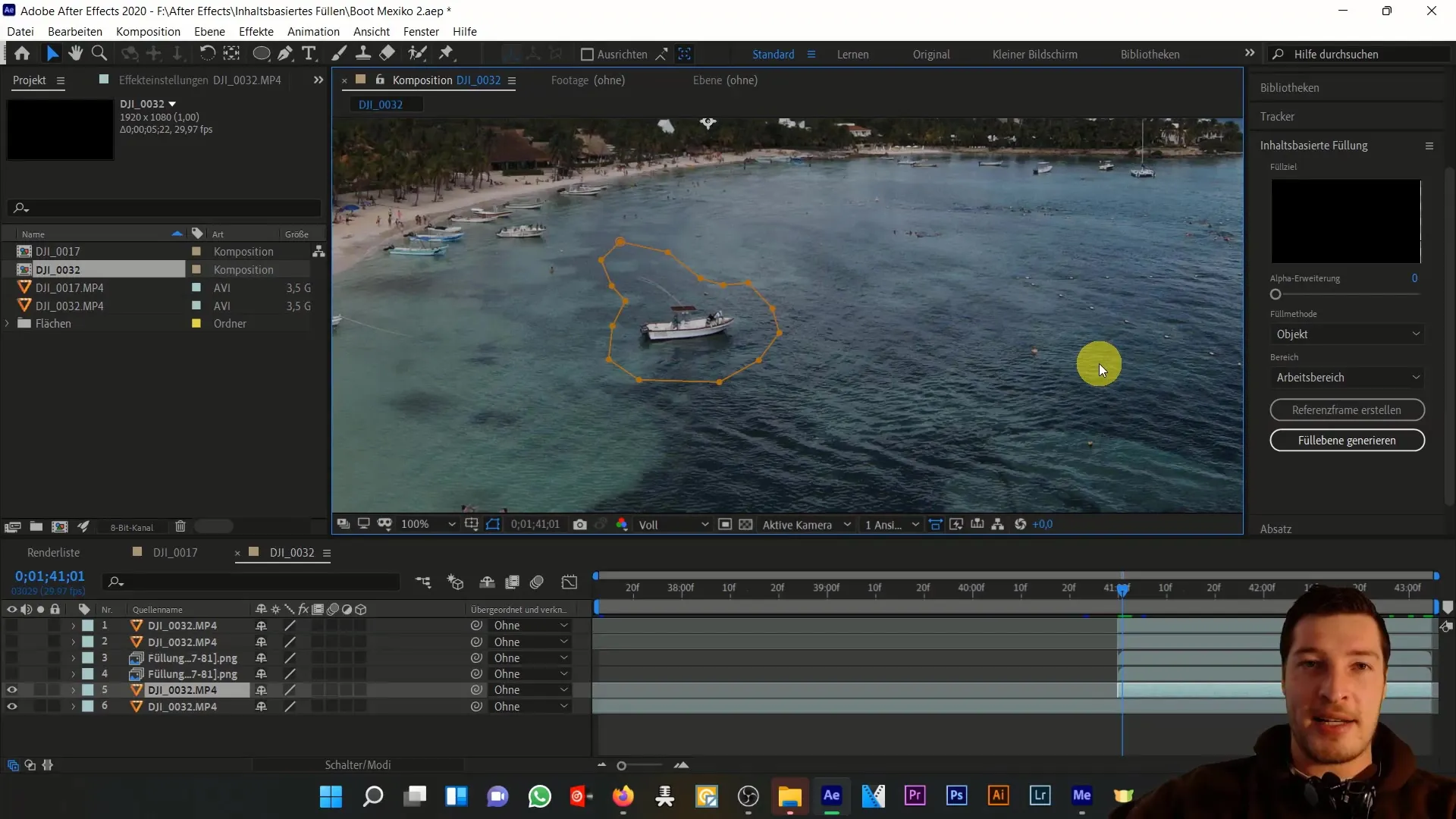
Základným princípom obsahovej výplne je odstrániť loď a rekonštruovať pozadie. Na odstránenie lode musíš vytvoriť masky, ktoré definujú oblasti, ktoré chceš upravovať. Začni tým, že nakreslíš masku okolo lode pomocou nástroja Pero na kreslenie.
Po vytvorení masky aktivuj časovú animáciu, aby sa maska od rôznych snímkov plynulo animovala. Uistite sa, že maska je vždy presne nakreslená okolo lode. Masku môžeš kedykoľvek upraviť tým, že ju rozbalíš a nastavíš ďalšie parametre, ako je šírka masky.
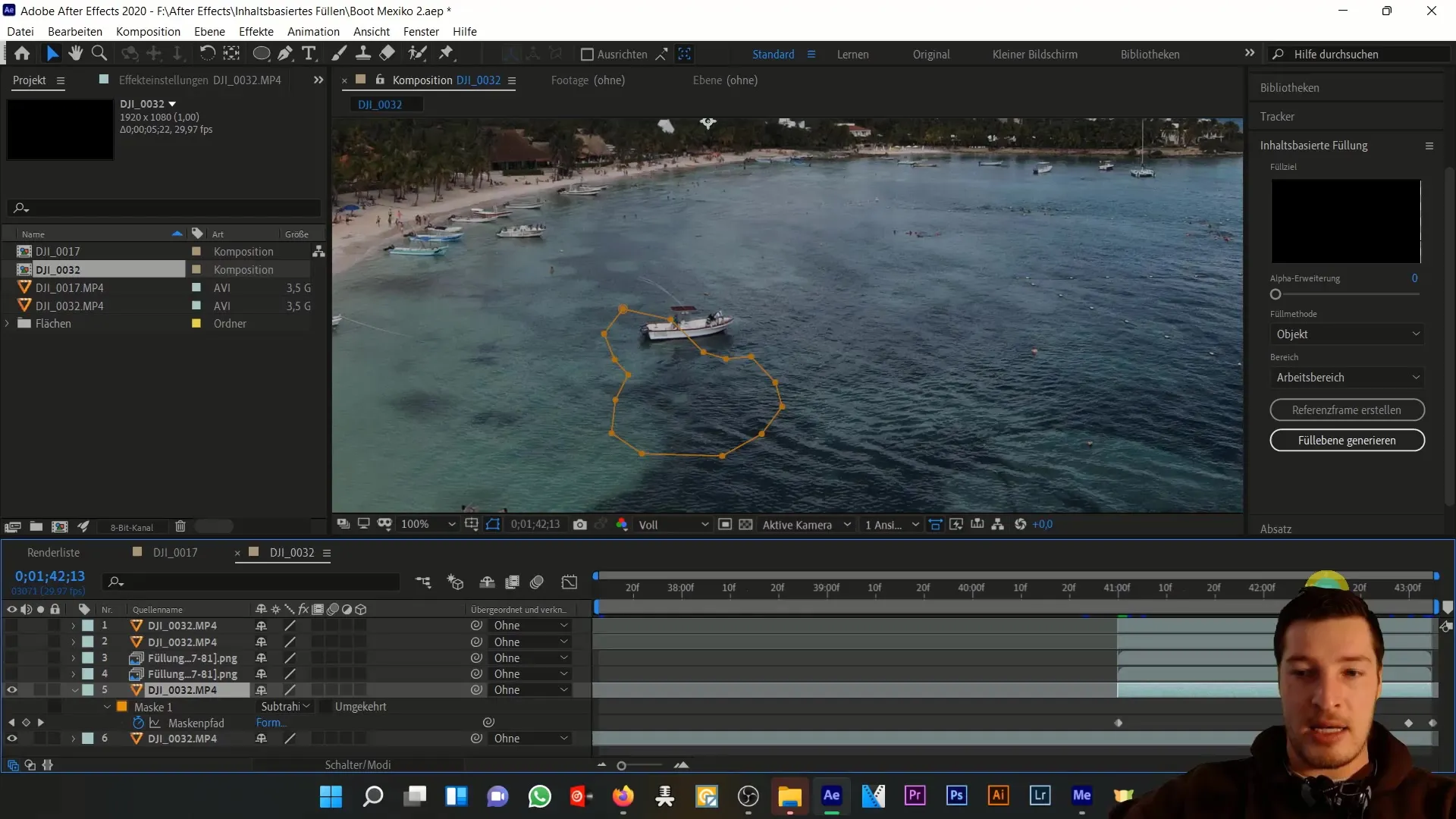
V ďalšom kroku vytvoríš prvú obsahovú výplň. Táto výplň sa umiestni v tvojom časovom prubežku pod vrstvou masky. Dôležité je rozšíriť výplň o 65 pixelov pre vytvorenie plynulého prechodu. Na začiatku výplň možno nebude vyzerať dokonale, to je však normálne.
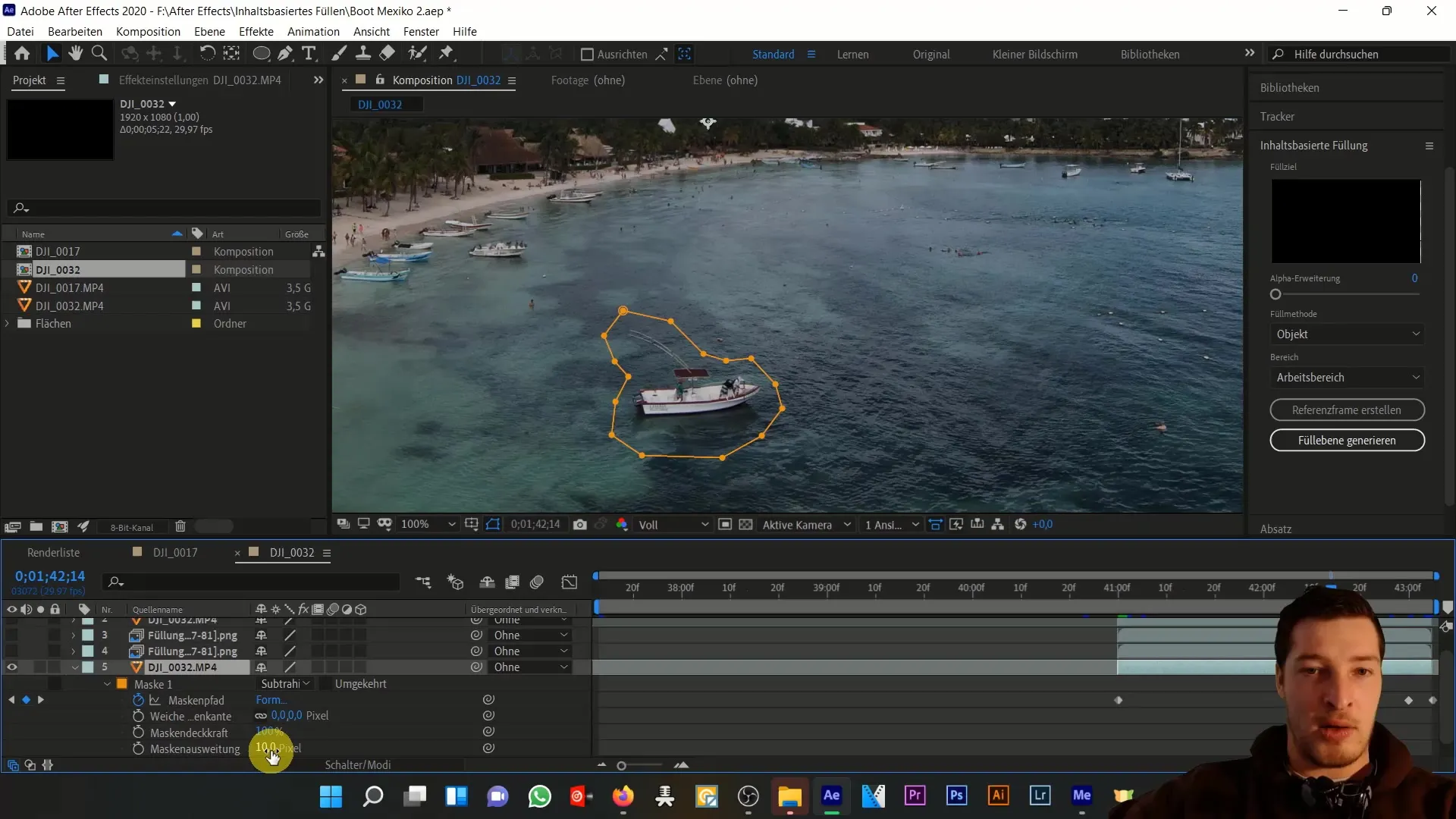
Na zlepšenie obrazu by si mal pridať druhú obsahovú výplň. Tá by mala mať menší rozmer - v tomto príklade len zväčšená o 10 pixelov - a byť umiestnená s nižšou priehľadnosťou nad prvou výplňou. Tým dosiahneš vyvážený a menej zafarbený výsledok.
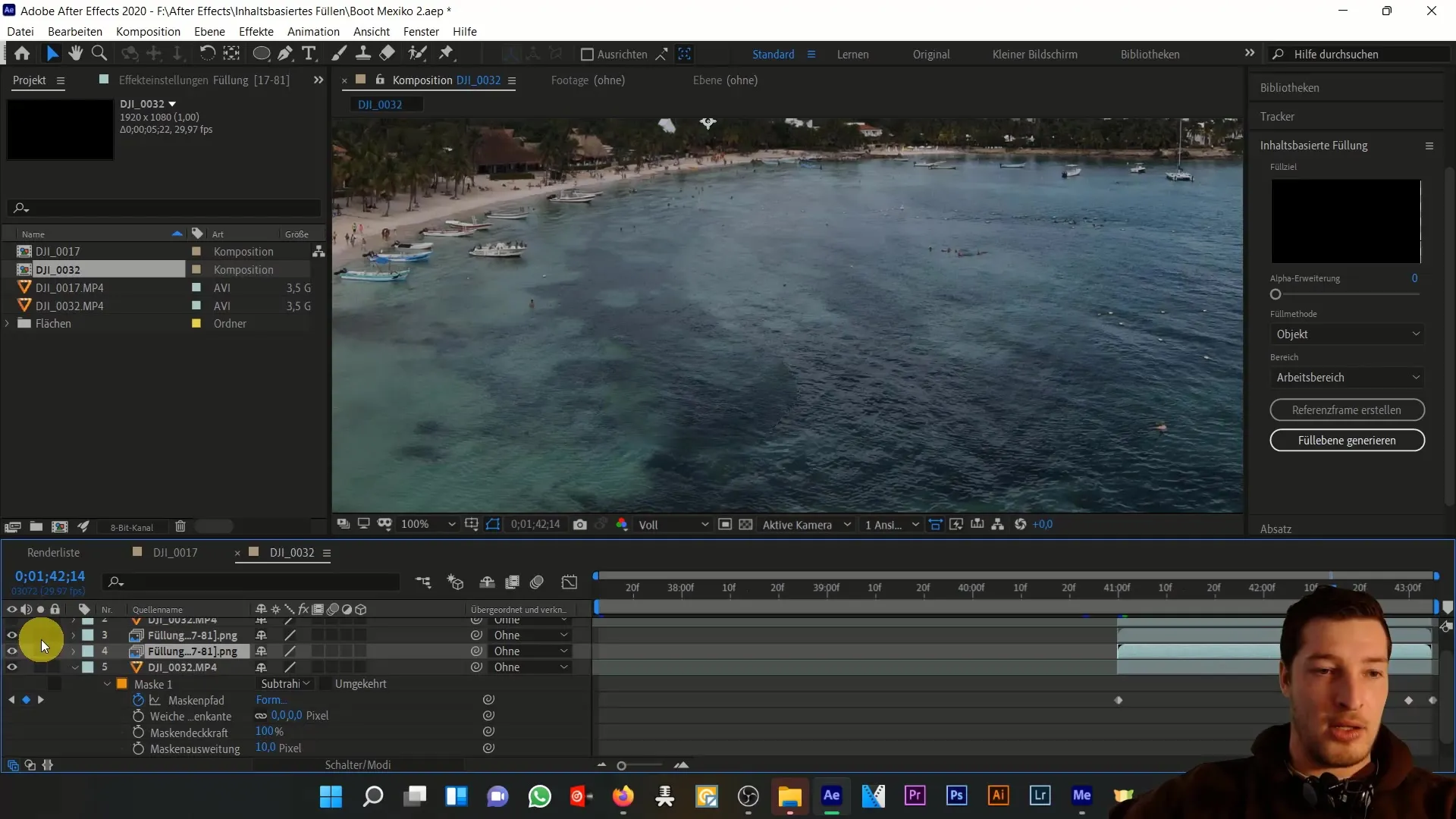
Následne pridáš masku, ktorá bola špeciálne vytvorená na zlepšenie vonkajších oblastí tvojej výplne. Jemná maska zabezpečí hladký prechod a vylepší celkový obraz tým, že zníži viditeľné hrany výplní.

Po ďalšej kontrole výsledku už budeš vidieť výrazné zlepšenia. Pre ešte realistickejší obraz môžeš z oblastí vĺn na obraze vytvoriť novú masku, ktorá bude navyše umiestnená na celý obrázok. Tento posledný detail pomôže ďalej zmenšiť zelenkastý odtieň.
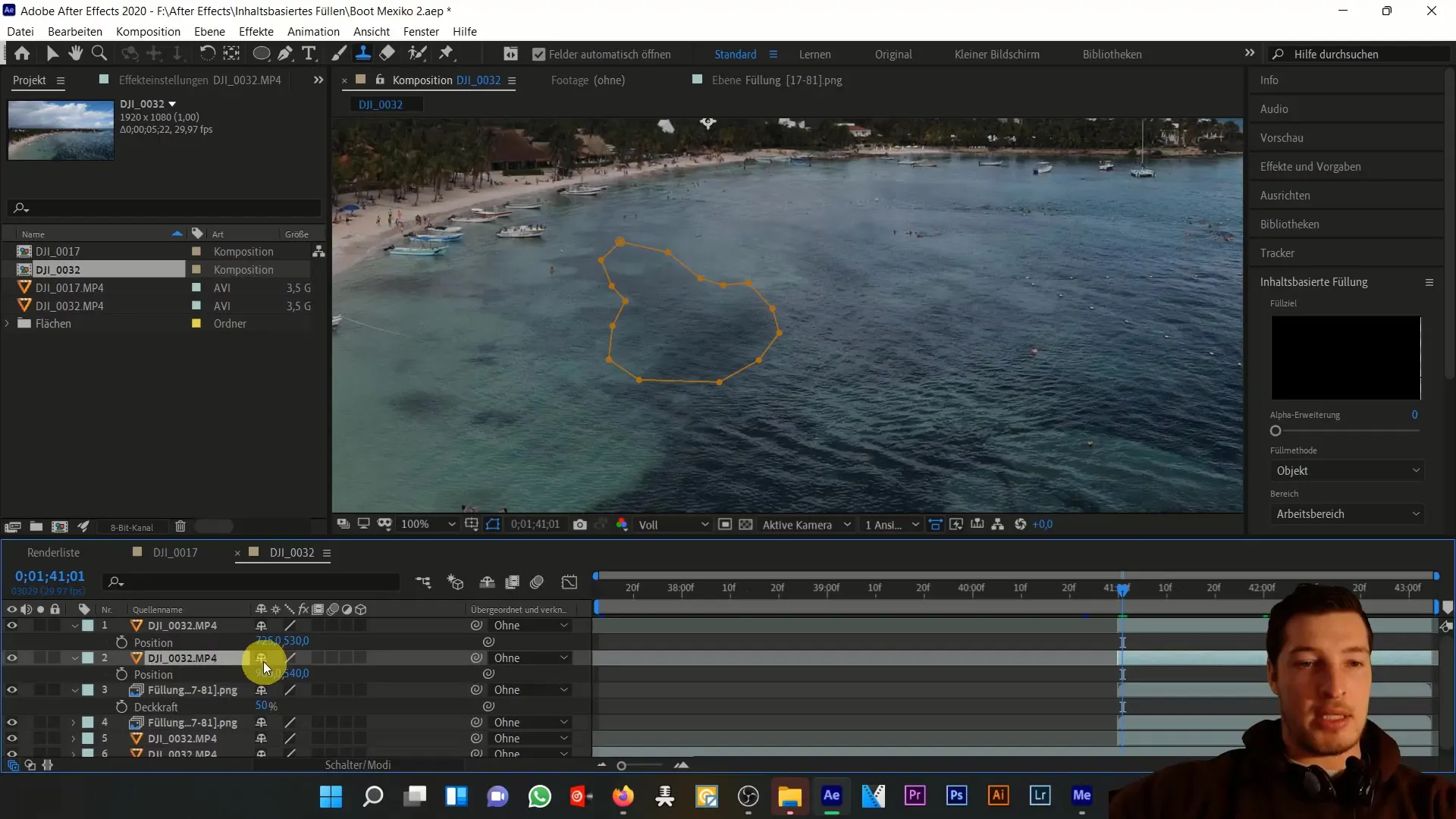
Nezabudni znížiť priehľadnosť tejto maskovej vrstvy, aby bol obraz harmonický. Teraz to vyzerá, akoby loď tam nikdy nebola!
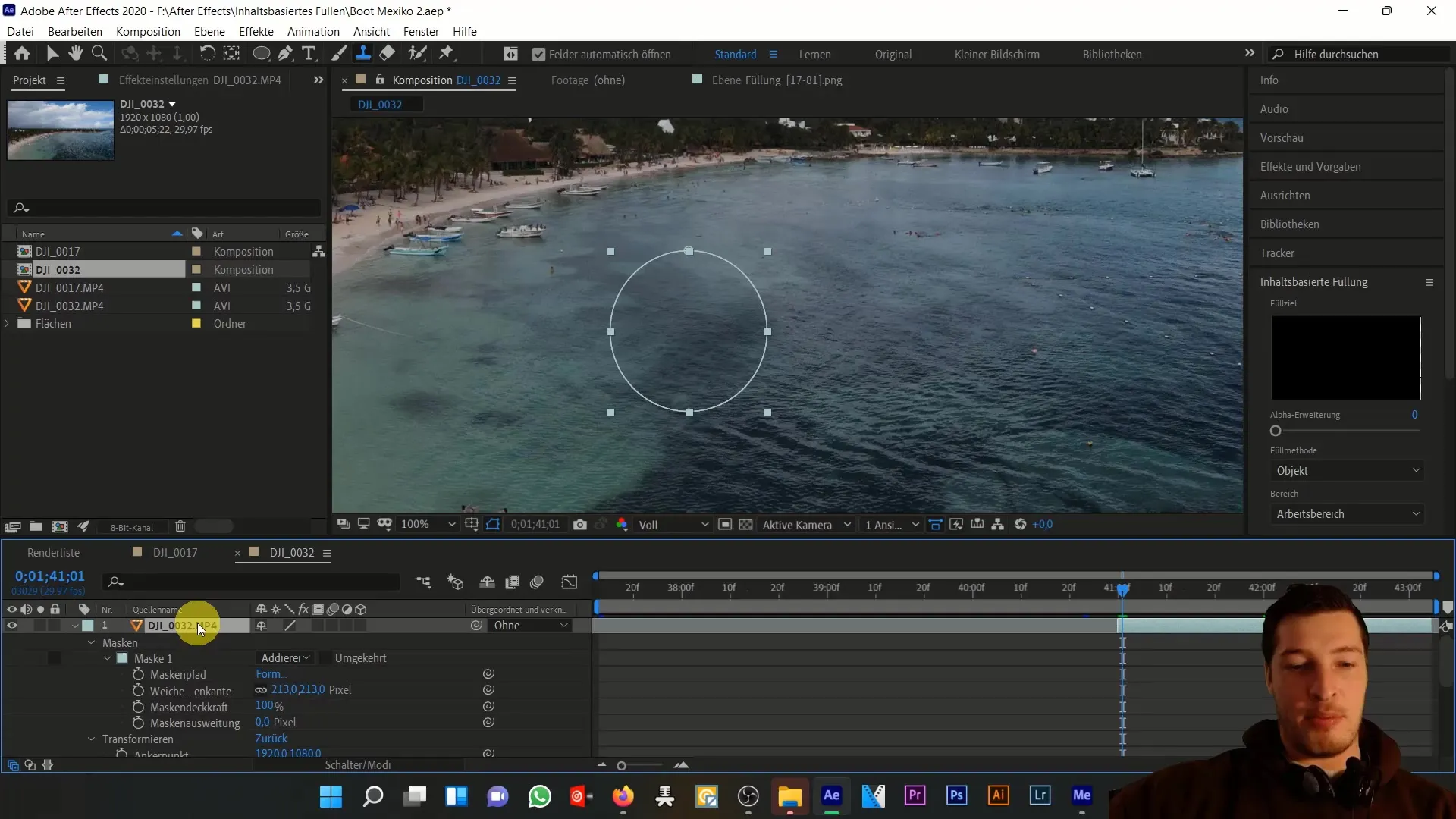
Ak chceš upravovať statické snímky, odporúča sa použiť klonovaciu pečiatku. Tá ti umožní vybrať špecifické časti obrazu a pokryť nepotrebné oblasti. S podržaným Alt a štetcom môžeš veľmi presne pracovať, aby si optimalizoval detaily v obraze.
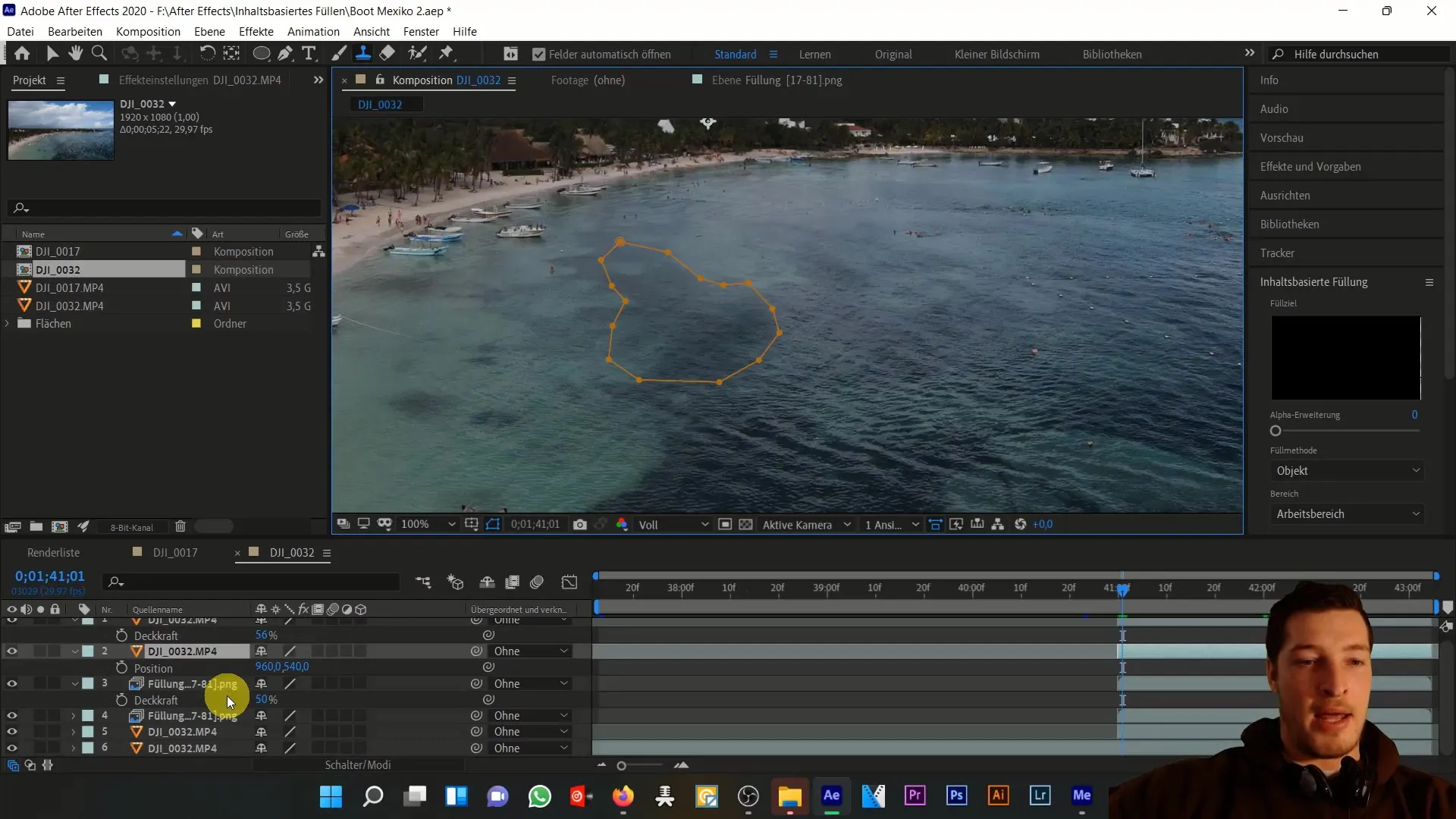
Tu môžeš vidieť, ako rýchlo a efektívne môžeš odstrániť objekty z obrázka pomocou klonovacieho kresla. Dávaj pozor, že táto technika je najlepšie vhodná pre jednotlivé obrázky.
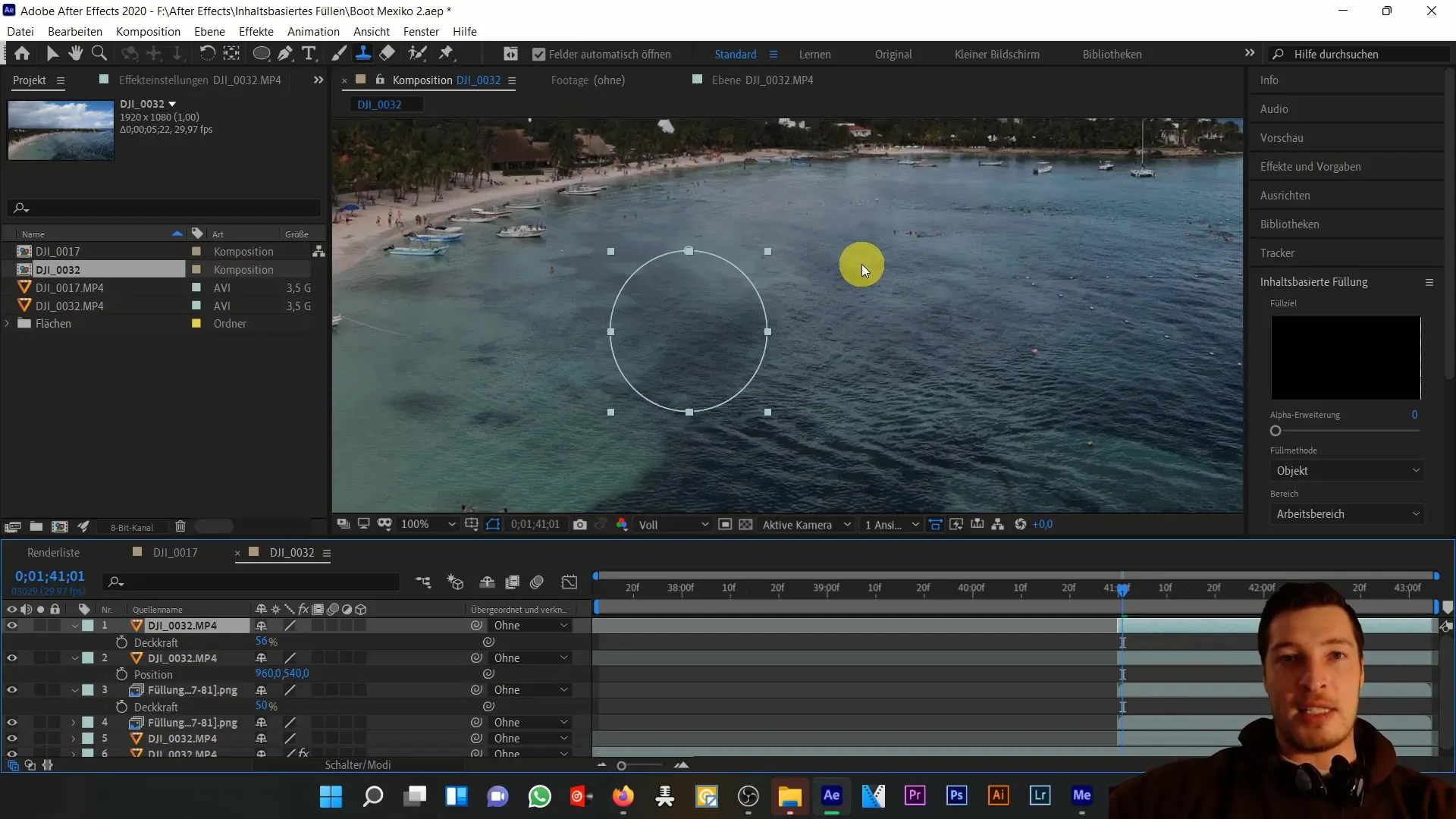
Vráť sa späť k pôvodnej kompozícii a skontroluj svoje dielo. Kľúčom je šikovne kombinovať rôzne výplne a masky, aby si dosiahol požadovaný efekt.
Ako posledný bod by som ťa chcel upozorniť, že s touto technikou si schopný riešiť zložité výzvy tým, že kreatívne kombinuješ rôzne metódy.
Zhrnutie
V tomto tutoriáli sme sa zaoberali odstránením člnu z vodného záberu pomocou fill based fillu. Zistili sme, ako je dôležité kombinovať viacero vrstiev a másk, aby sme dosiahli realistické výsledky a pri tom prispôsobili priehľadnosť a veľkosť másk.
Často kladené otázky
Aký softvér potrebujem na tento tutoriál?Potrebuješ Adobe After Effects.
Môžem túto techniku použiť aj na iné objekty?Áno, môžeš túto techniku použiť na akýkoľvek objekt, ktorý chceš odstrániť.
Ako dôležité sú masky pri tejto technike?Maky sú kľúčové, pretože presne určujú, ktoré oblasti majú byť upravené.
Existujú alternatívy k fill based fillu?Áno, klonovacie kreslo je efektívna alternatíva, najmä pre statické obrázky.


